ハードドライブへのアクセスを回復し、ハードドライブを開けないエラーを修正する方法

この記事では、ハードドライブが故障した場合に、アクセスを回復する方法をご紹介します。さあ、一緒に進めていきましょう!
ブラウザーのタブの 1 つで、ユーザーの許可なしにビデオやサウンドを自動的に再生する Web サイトをよく見かけますか? 私たちと同じように迷惑だと思うので、すぐにミュートして元の作業に戻りたいですか? 次に、あなたは正しい場所にいます。不要な音声は私たちを悩ませているため、Google Chrome、Mozilla Firefox、Microsoft Edge、および Opera でタブをミュートする方法を示すガイドを作成することにしました。幸いなことに、最新のすべてのブラウザーで 1 回か 2 回クリックするだけで済みます。一部のブラウザーでは、イライラするタブをできるだけ早く消せるようにするためのキーボード ショートカットも用意されています。読み続けて、お気に入りのブラウザーでノイズの多いタブをミュートするための最適な組み込み方法を見つけてください。
コンテンツ
注:このガイドに記載されているブラウザーのいずれかでタブのミュートを解除するには、以下で共有する同じ手順を繰り返すだけです。次に、聞きたいサイトまたはタブのミュートを解除することを選択します。
Google Chrome でタブをミュートする方法
この記事で取り上げるすべての最新ブラウザーの中で、Chrome の設定はユニークです。タブだけでなく、サイト全体をミュートするオプションを提供する唯一のブラウザーだからです。まず、現在再生中のタブを特定します。犯人を見つけるには、タブの右側、 Xボタンの横に表示されるスピーカー アイコンを探します。

スピーカー アイコンを探して、現在再生中のタブを見つけます
タブを右クリックまたは長押しすると、コンテキスト メニューが開きます。[サイトをミュート]をクリックまたはタップします。

Google Chrome でタブをミュートする方法
サイトはすぐに沈黙し、スピーカーのアイコンがそれを示しています。

サイトがミュートされていることを示すためにスピーカーに取り消し線が引かれています
Google Chrome でサイトをミュートすると、タブが一般的なブラウザの別のウィンドウにある場合でも、そのサイトのすべてのインスタンスがすぐにミュートされます。これは大きな助けになる可能性がありますが、同じアドレスから別のコンテンツを再生しながら、Web サイトの 1 つのタブのみをミュートしたい場合にも問題になる可能性があります.
ヒント: Chrome には、ある動画や曲から次の動画や曲にジャンプできる便利なメディア ハブがあることをご存知ですか? 詳しくは、 Google Chrome のメディア コントロール オプションをご覧ください。
Mozilla Firefox でタブをミュートする方法
Firefox で必要なのはワンクリックだけで、面倒なタブをすぐにミュートできます。タブには、右側のXボタンの横にスピーカーが表示されます。[ミュート] タブのスピーカー ボタンをクリックまたはタップすると、タブが一度に無音になります。

ワンクリックまたはタップで Firefox のタブをミュートする方法
もう 1 つの方法は、音を鳴らしながらタブを右クリックするか長押しして、コンテキスト メニューを開くことです。次に、[タブのミュート] をクリックまたはタップします。

コンテキスト メニューから Firefox タブをミュートする
または、ミュートするタブにアクセスして、キーボード ショートカットCtrl + Mを使用することもできます。何を選択しても、スピーカー アイコンで示されるように、タブはミュートされます。
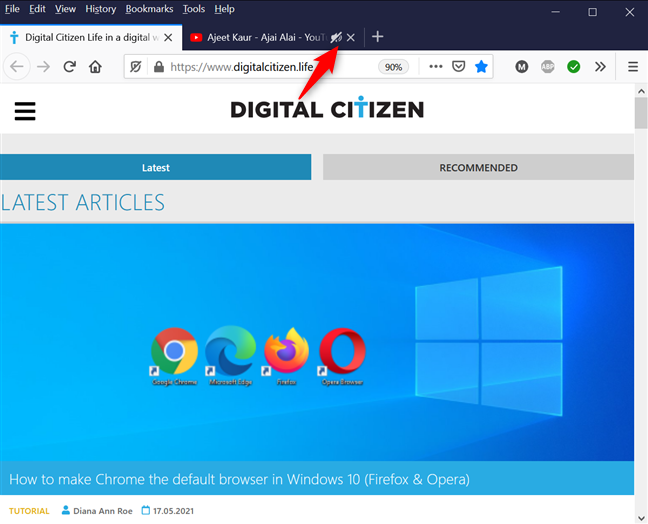
消音されたタブには、取り消し線が引かれたスピーカー アイコンが表示されます
ヒント:ここにいる間に、Firefox のデフォルトの検索エンジンを変更する方法も知りたいと思うかもしれません。
Microsoft Edge をミュートする方法
Microsoft Edge は私たちのお気に入りのブラウザーの 1 つであり、 Edge のタブを管理する方法については既に説明しました。ただし、復習が必要な場合は、タブをミュートするための設定が Firefox に似ています。タブを無音にする 1 つの方法は、左側にあるスピーカー アイコンをクリックまたはタップすることです。タブを右クリックまたは長押しするとコンテキスト メニューが開き、[ミュート] タブを押すことができます。

Microsoft Edge をミュートする方法
または、サウンドを作成するタブにアクセスし、キーボードでCtrl + Mを押してミュートします。
Opera でタブをミュートする方法
また、Opera は、タブのミュートに関して独自のオプションを提供することで、他の人気のある最新のブラウザーとは一線を画しています。まず、ノイズの多いタブの左側にあるアニメーション化されたオーディオ レベル アイコンを探して識別します。

タブをミュートするにはサウンドアイコンを押します
タブにカーソルを合わせると、アイコンがスピーカーに変わります。[ミュート] タブのスピーカー ボタンをクリックまたはタップします。
スピーカーを押してタブを無音にします
または、そのタブを右クリックまたは長押しして、コンテキスト メニューを開くこともできます。次に、[ミュート] タブオプションをクリックまたはタップします。
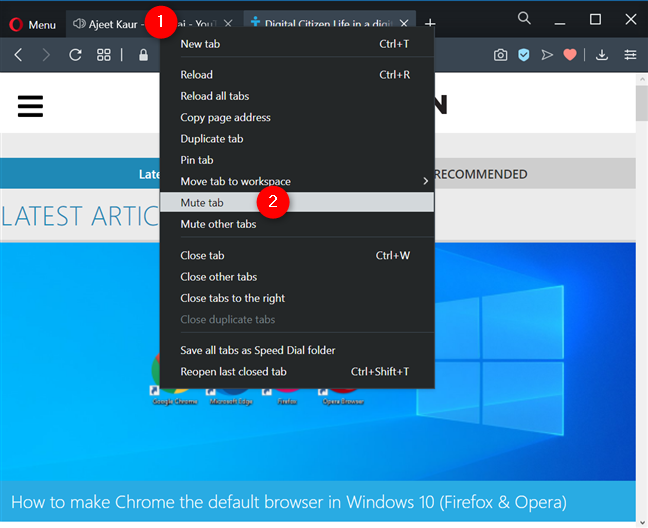
コンテキスト メニューから Opera のタブをミュートする方法
Opera の素晴らしい点と異なる点は、同じ簡単にアクセスできるコンテキスト メニュー内に「他のタブをミュートする」オプションも用意されていることです。これは、どのタブが再生されているかわからず、そのうちの 1 つだけに集中したい場合に便利です。
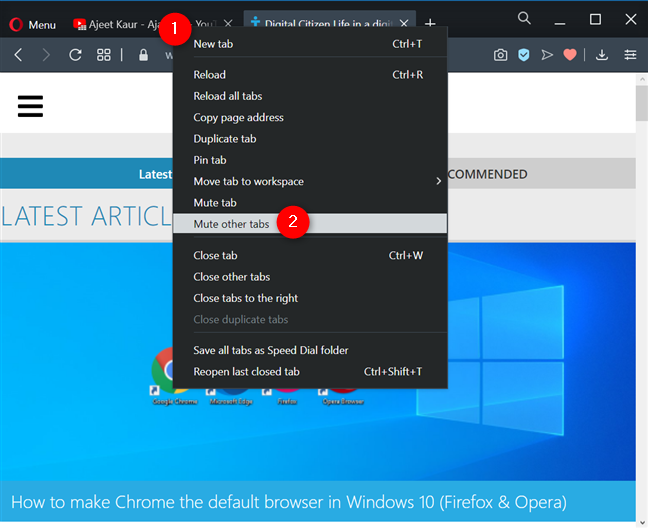
Opera で他のタブをミュートする
ヒント: Opera が暗号通貨マイニングからあなたを守ることをご存知ですか?
お気に入りのブラウザでタブをミュートする必要がよくありますか?
最近は自動再生ビデオを使用する Web サイトが増えているため、騒がしいタブを問題なくミュートする方法を知っておくと便利です。行く前に、あなたの考えを教えてください。また、最近、不要な広告、曲、ビデオが殺到していると感じていますか? これらの Web サイトはストレスを感じる場合があるため、これらの Web サイトを避ける傾向があります。あなたはどうですか?コメントであなたの考えを教えてください。
この記事では、ハードドライブが故障した場合に、アクセスを回復する方法をご紹介します。さあ、一緒に進めていきましょう!
一見すると、AirPodsは他の完全ワイヤレスイヤホンと何ら変わりません。しかし、あまり知られていないいくつかの機能が発見されたことで、すべてが変わりました。
Apple は、まったく新しいすりガラスデザイン、よりスマートなエクスペリエンス、おなじみのアプリの改善を伴うメジャーアップデートである iOS 26 を発表しました。
学生は学習のために特定のタイプのノートパソコンを必要とします。専攻分野で十分なパフォーマンスを発揮できるだけでなく、一日中持ち運べるほどコンパクトで軽量であることも重要です。
Windows 10 にプリンターを追加するのは簡単ですが、有線デバイスの場合のプロセスはワイヤレス デバイスの場合とは異なります。
ご存知の通り、RAMはコンピューターにとって非常に重要なハードウェア部品であり、データ処理のためのメモリとして機能し、ノートパソコンやPCの速度を決定づける要因です。以下の記事では、WebTech360がWindowsでソフトウェアを使ってRAMエラーをチェックする方法をいくつかご紹介します。
スマートテレビはまさに世界を席巻しています。数多くの優れた機能とインターネット接続により、テクノロジーはテレビの視聴方法を変えました。
冷蔵庫は家庭ではよく使われる家電製品です。冷蔵庫には通常 2 つの部屋があり、冷蔵室は広く、ユーザーが開けるたびに自動的に点灯するライトが付いていますが、冷凍室は狭く、ライトはありません。
Wi-Fi ネットワークは、ルーター、帯域幅、干渉以外にも多くの要因の影響を受けますが、ネットワークを強化する賢い方法がいくつかあります。
お使いの携帯電話で安定した iOS 16 に戻したい場合は、iOS 17 をアンインストールして iOS 17 から 16 にダウングレードするための基本ガイドを以下に示します。
ヨーグルトは素晴らしい食べ物です。ヨーグルトを毎日食べるのは良いことでしょうか?ヨーグルトを毎日食べると、身体はどう変わるのでしょうか?一緒に調べてみましょう!
この記事では、最も栄養価の高い米の種類と、どの米を選んだとしてもその健康効果を最大限に引き出す方法について説明します。
睡眠スケジュールと就寝時の習慣を確立し、目覚まし時計を変え、食生活を調整することは、よりよく眠り、朝時間通りに起きるのに役立つ対策の一部です。
レンタルして下さい! Landlord Sim は、iOS および Android 向けのシミュレーション モバイル ゲームです。あなたはアパートの大家としてプレイし、アパートの内装をアップグレードして入居者を受け入れる準備をしながら、アパートの賃貸を始めます。
Bathroom Tower Defense Roblox ゲーム コードを入手して、魅力的な報酬と引き換えましょう。これらは、より高いダメージを与えるタワーをアップグレードしたり、ロックを解除したりするのに役立ちます。













